Lisage muusikat ja helisid Windows Movie Makeris
Muusika teeb kõik paremaks. Teil võib olla suurepärane fotomontaaž mille olete loonud Windows Movie Makeris, kuid lisades veidi muusikatvõi mõni lõbus heliefekt paneb selle tõesti ellu äratama.
01
07
Helifaili importimine

Mis tahes muusika-, heli- või jutustusfaili nimetatakse an helifail.
Sammud
- all Jäädvusta video link, vali Importige heli või muusikat.
- Otsige üles kaust, mis sisaldab teie helifaili.
- Valige helifail, mida soovite importida.
Kui helifail on imporditud, märkate failis erinevat tüüpi ikooni Kollektsioonid aken.
05
07
Heliklipi ajaskaalavaade
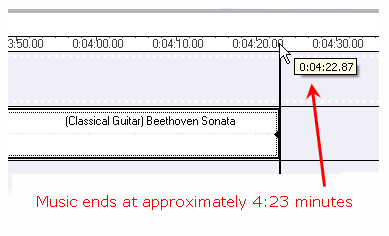
Ajaskaala näitab, kui palju aega iga üksus kogu filmi jooksul võtab. Pange tähele, et see helifail võtab ajajoonel palju rohkem ruumi kui pildid. Kerige üle ajaskaala akna, et näha heliklipi lõppu.
Selles näites lõpeb muusika umbes 4:23 minutiga, mis on palju pikem, kui me vajame.
06
07
Lühendage heliklippi
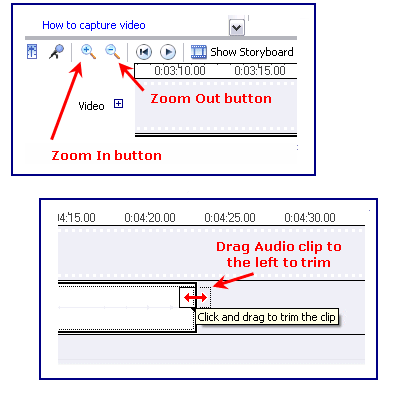
Hõljutage kursorit muusikaklipi lõpus, kuni see muutub kahe otsaga nooleks. Viimase pildiga joondamiseks lohistage muusikaklipi lõppu vasakule.
Sel juhul peame selle suuruse tõttu filmi algusesse jõudmiseks muusikaklipi lõppu mitu korda lohistama. Lihtsam on seda teha, kui ajateljel sisse suumida, et poleks nii palju lohistamist. Suumitööriistad asuvad ekraani vasakus alanurgas, süžeeskeemist/ajajoonest vasakul.
